Tükrözhet bármit a számítógépéről a TV-re
Google Chromecast
A Google Chromecast a számítógép és a TV vezeték nélküli tükrözésének egyik legjobb eszköze, számos izgalmas funkciója miatt, amelyek közé tartozik, hogy online videókat, fényképeket és zenét streamelhet a televízión nem csak a számítógépről, hanem a táblagépről és/vagy okostelefonról is. , számos olyan alkalmazást támogat, amelyek közé tartozik a YouTube, a Netflix, az HBO Go, a Google Play Movies and Music, a Vevo, az ESPN, a Pandora és a Plex, valamint egyszerű beállítását, amelyet alább tárgyalunk;
Chrome-lapok átküldése
Az első lépés az itt elérhető Chromecast alkalmazás telepítése:
https://cast.google.com/chromecast/setup/
Kattintson a „Google Cast” gombra a Chrome-ban a lap tükrözéséhez,

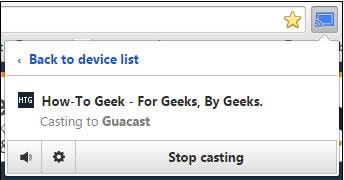
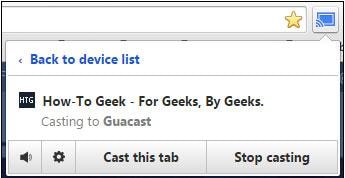
Ezen a gombon megjelenik, ha egynél több Chromecast van a hálózaton, ezután ki kell választania a Chromecastot a legördülő menüből, és a Chrome lap megjelenik a tévén.
A leállításhoz kattintson a Cast gombra, majd válassza az „Átküldés leállítása” lehetőséget.
Az Átküldés gombon kattintson a ‘Lap átküldése’ lehetőségre egy másik lap tükrözéséhez.
Bár ez az eljárás nagyon egyszerű, eltérő eredményeket érhet el, bár meglehetősen jól működik.
A videofájlok a Google Chrome lapon streamelhetők.
A videó streamelése során nyújtott élmény növelése érdekében kiválaszthatja a teljes képernyőt, és a kimeneti eszköz is kitölti a teljes képernyőt. A tükrözött lapot is minimalizálhatja.
Azt is tapasztalhatja, hogy egyes videoformátumok nem támogatottak, amelyek kikerülhetők a teljes képernyő átküldésével, amelynek lépéseit alább felsoroljuk;
Az Átküldés gombon ismét van egy kis nyíl a jobb felső sarokban, ahol további lehetőségeket láthat.
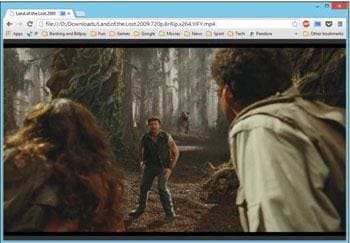
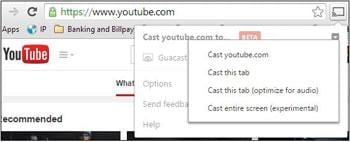
Hangra optimalizált hasizmok leadása
A fent leírt lépéseket követve észrevehette, hogy a hangot a forráseszköz adja, aminek az élménye nem biztos, hogy olyan izgalmas. „A lap átküldése (hangra optimalizálva)” megoldja ezt a kis problémát. A hang tükröződik a kimeneti eszközön, így még jobb minőséget érhet el.


A hangot az alkalmazáson/weboldalon/TV-n szabályozzák, a számítógép hangereje használhatatlanná válik. A weboldalon található némítás gomb az, amire szüksége lesz az eszköz hangjának elnémításához, a fent látható módon;
A „Teljes képernyő átküldése” segítségével egynél több lapot vagy a teljes asztalt tükrözheti.
Az asztal átküldése
„Kísérleti” címkével rendelkezik, mivel béta funkció, de tökéletesen működik.
Használnia kell a „Képernyőfelbontás” opciót az asztalon. Ezt az asztalon jobb gombbal kattintva érheti el.
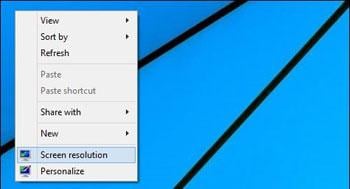
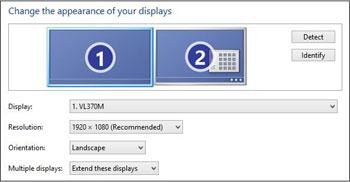
A Felbontás panelen ezután kiválaszthatja TV-készülékét második vagy akár harmadik kijelzőként.
Ez visszahozza a HDMI-kábelt, amely korlátozza a számítógép helyét, bár tökéletes kimenetet biztosít.
A teljes képernyő tükrözésével lehetővé kell tenni az ember számára, hogy a számítógépét a kívánt helyre mozgassa, de a minőség továbbra is megmaradjon.
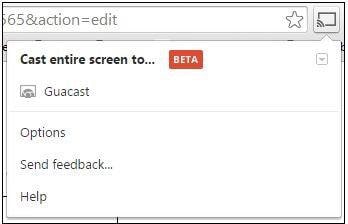

Ha a TV-készülék tükrözését/castingját választja, egy figyelmeztető képernyő jelenik meg. Kattintson az „Igen” gombra (fent).
Miután a képernyő megjelenik a kimeneti eszközön, a számítógépen megjelenik egy kis vezérlősáv, amely alul lesz, és bárhová húzható a képernyőn, vagy akár el is rejtheti az „Elrejtés” gombra kattintva.

Az átküldés bármikor leállítható az Átküldés, majd a „Átküldés leállítása” lehetőségre kattintva.
Ha még jobb videóminőséget szeretne elérni, kattintson a legördülő menü „Cast youtube.com” elemére.


Ezt a szolgáltatást más szolgáltatásokból, például a Netflixből is meg lehet tenni, és nagyszerű, mert közvetlenül a Chromecastra közvetíti az útválasztóról, és javítja a minőséget azáltal, hogy kiküszöböli a számítógépes tényezőt a streamelési eljárásban.
Az átküldés vagy tükrözés nagyszerű szolgáltatás nemcsak otthoni megtekintéshez, hanem akár munkahelyi vagy akár főiskolai prezentációkhoz is, vagy amikor meg szeretné tekinteni vagy bemutatni az adott weboldalt. Előfordulhat, hogy nem is olyan jó minőségű, mintha a számítógépét közvetlenül a TV-hez csatlakoztatná, de egy jó számítógép esetén jelentősen jó minőséget kell biztosítania.

Wondershare MirrorGo
Tükrözze Android készülékét számítógépére!
- Fogd és vidd fájlokat közvetlenül a számítógép és a telefon között.
- Küldés és fogadás üzenetek számítógépe billentyűzetének használatával, beleértve az SMS-t, a WhatsApp-ot, a Facebook-ot stb.
- Több megtekintése értesítések egyszerre anélkül, hogy felvenné a telefont.
- használat android apps számítógépén a teljes képernyős élmény érdekében.
- Rekord a klasszikus játékmeneted.
- Screen Capture döntő pontokon.
- Megosztás titkos mozdulatokat és tanítsd meg a következő szintű játékot.
Legfrissebb cikkek

